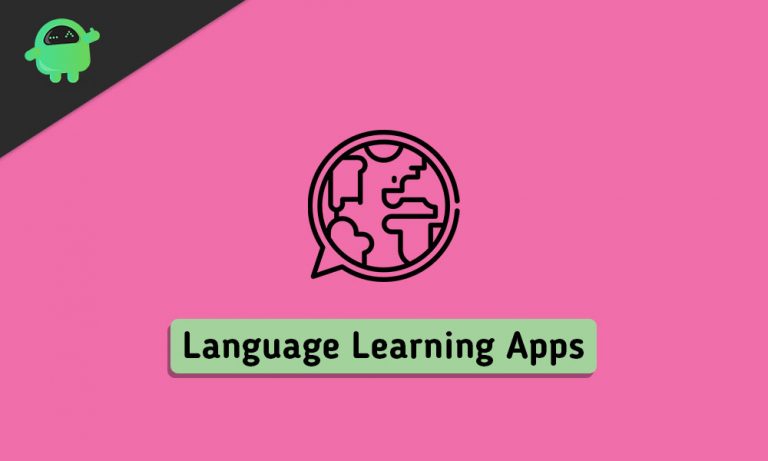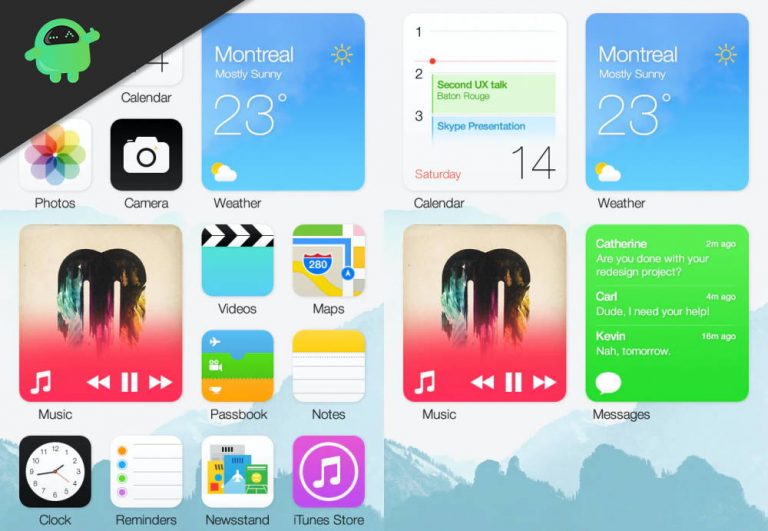Как использовать режим портретного освещения на камере iPhone?
Apple всегда повышает ценность своих устройств с помощью потрясающих инструментов для фотосъемки. Последний iPhone поставляется с портретным режимом освещения, который дает вашему приложению камеры эффекты студийного качества за счет изучения света на объекте в реальном времени.
Функция портретного режима освещения дает вашему приложению камеры пять различных эффектов. Пять эффектов: «Естественный свет», «Студийный свет», «Контурный свет», «Сценический свет» и «Сценический свет» – моно, обеспечивают профессиональную фотосъемку в приложении камеры iPhone.
Оставайтесь с нами, если вы любите фотографировать на своем iPhone и хотите узнать, как использовать различные эффекты в портретном режиме. Мы расскажем, как использовать портретный режим на камере iPhone.
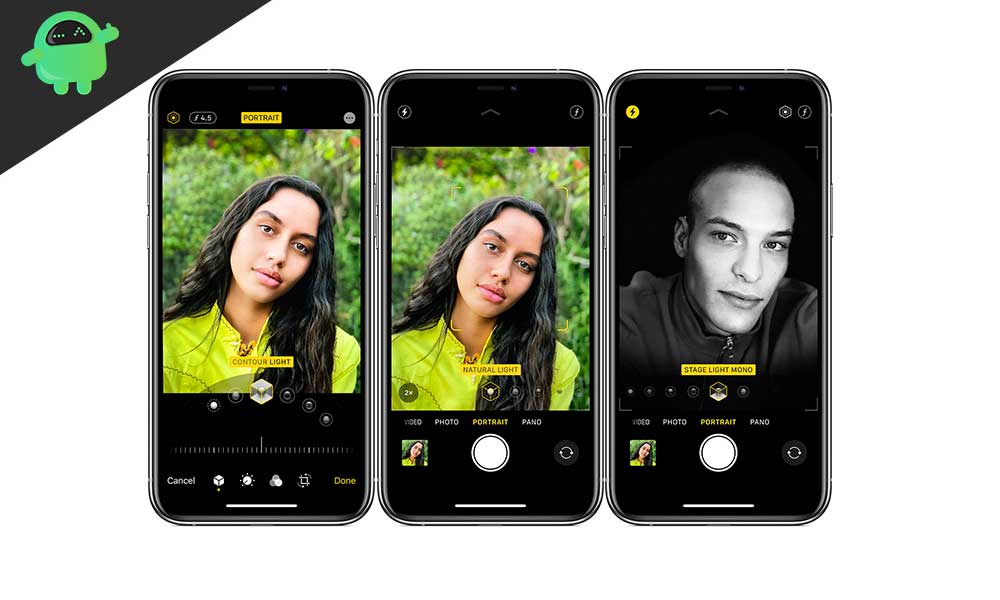
Как использовать режим портретного освещения на камере iPhone?
Эта особенность применима к iPhone 8 или более поздним версиям iPhone. Итак, iPhone 8 или более поздние версии iPhone являются предварительным требованием для использования портретного режима в приложении камеры.
- Откройте приложение «Камера» на своем iPhone.
- Нажмите на «Портрет» рядом с текстом фотографии.
- Теперь вы можете получить доступ к портретной части приложения камеры. Здесь показаны все пять студийных эффектов с профессиональным опытом, которые вы можете получить здесь. По умолчанию он покажет вам «Естественный свет», который является стандартным портретным режимом на вашем iPhone. Он добавит вашему портрету эффекта неглубокой глубины и называется «Боке».
- Следующий эффект – «Студийный свет», который увеличивает экспозицию и делает изображение ярче, чем «Естественный свет».
- После этого вы получите «Эффект контура», он добавляет тень к объекту и определяет более резкие края боке.
- Последний эффект, «Studio Light» и «Studio Light Mono», анализирует глубину изображения и вырезает фон. Он фокусирует свет на объекте и улучшает качество изображения, как в студии. Единственное, что вам нужно иметь в виду, это расположить объект в круге на экране, прежде чем нажимать кнопку захвата.
- Это не идеально в любой ситуации, будь то удача или промах. Лучше всего он работает, когда вы снимаете чье-то лицо с этим эффектом. Stage Light Mono работает аналогично, но захватывает изображения в черно-белом или монохромном режиме.
Apple разработала пользовательский интерфейс камеры, который дает подсказки для создания идеального портретного снимка. Он дает вам инструкции двигаться дальше, если вы слишком близко, чтобы сделать идеальный снимок.
Последние версии iPhone с двойной или тройной камерой используют телеобъектив с 2-кратным увеличением для съемки портрета. Телеобъектив имеет более низкое качество по сравнению со стандартным широкоугольным объективом, поэтому вы увидите разницу в качестве.
Apple iPhone XR или iPhone 11 не имеют специального телеобъектива. Таким образом, портретный режим освещения будет работать только с людьми. За исключением iPhone 8, все последние смартфоны способны снимать портреты с помощью фронтальной камеры.
Вы также можете редактировать фотографию, сделанную через приложение камеры, или использовать различные эффекты, если вам не нравится режим портретного освещения. В iPhone XS и новее вы также можете размыть фон, сдвинув ползунок управления глубиной.
Apple постоянно совершенствует функции приложения камеры с помощью обновлений программного обеспечения.
Как вы используете эффекты портретного режима освещения на камере iPhone? Поделитесь своими мыслями и опытом, оставив комментарий ниже.